Bỏ qua các ô trống trong biểu đồ (Microsoft Excel)
Jos có một trang tính có một bảng hiển thị dữ liệu cho mỗi tháng trong năm. Dữ liệu được nhập vào bảng theo tiến độ của năm, vì vậy các tháng sau trong năm có thể không hiển thị bất kỳ dữ liệu nào. Anh ta tạo một biểu đồ dựa trên toàn bộ bảng và Excel lập biểu đồ các tháng trống dưới dạng giá trị 0. Jos tự hỏi liệu có cách nào để Excel đơn giản bỏ qua hoặc (tốt hơn vẫn là) không lập biểu đồ các tháng trống dưới dạng số không.
Có hai cách dễ dàng để bạn có thể giải quyết vấn đề này. Đầu tiên liên quan đến việc chỉ định những gì Excel làm với các ô trống trong dữ liệu nguồn. Điều này thực sự đã được đề cập trong ExcelTip:
Có một cách thậm chí còn dễ dàng hơn để đạt được những gì bạn muốn và nó đặc biệt hữu ích cho tình huống mà Jos đang gặp phải. Dữ liệu mà Jos đang lập biểu đồ tương đối đơn giản, với thông tin trong bảng được điền từ trái sang phải. (Xem Hình 1.)
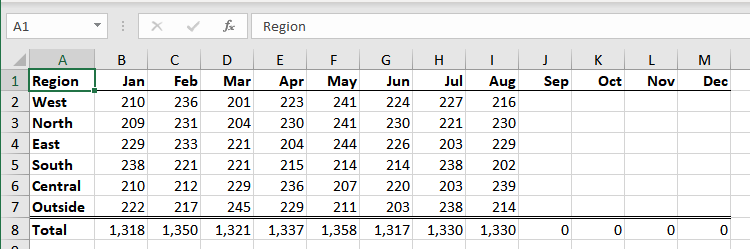
Hình 1. Dữ liệu mẫu được vẽ biểu đồ.
Không thực sự quan trọng nếu dữ liệu này được đặt cùng với các công thức hoặc với các giá trị tĩnh. Nếu bạn không muốn các cột trống (từ tháng 9 đến tháng 12) hiển thị trong biểu đồ của mình, chỉ cần chọn các cột đó và ẩn chúng. Excel ngay lập tức vẽ lại biểu đồ để loại trừ các cột đó. Khi bạn đã sẵn sàng điền dữ liệu cho một tháng nhất định, chỉ cần bỏ ẩn cột đó và nhập dữ liệu. Excel vẽ lại biểu đồ để chỉ bao gồm các tháng hiển thị.
ExcelTips là nguồn của bạn để đào tạo Microsoft Excel hiệu quả về chi phí.
Mẹo này (13784) áp dụng cho Microsoft Excel 2007, 2010, 2013, 2016, 2019 và Excel trong Office 365.